-
![]() Windows向けデータ復旧
Windows向けデータ復旧
- Data Recovery Wizard Free購入ダウンロード
- Data Recovery Wizard Pro 購入ダウンロード
- Data Recovery Wizard WinPE購入ダウンロード
- Partition Recovery購入ダウンロード
- Email Recovery Wizard購入ダウンロード
- おまかせデータ復旧サービス
主な内容:
![]() 受賞ととレビュー
受賞ととレビュー
概要:
この記事では、SanDisk Extreme Proから削除されたファイルを復元する3つの方法を説明します。
SanDisk Extreme Proご存知ですか? これは、USBメモリ、SSDなど、多種多様なストレージデバイスを揃えるシリーズです。SanDisk Extreme Proからのデータ復元が可能かどうかを探求するために、より詳細な情報を見ていきましょう。
USBメモリ:特に、USBを正しく取り外さなかったり、USBドライブをパソコンにつないだままにしておくと、データが損失する原因となります。しかし、USBドライブが物理的には壊れていなければ、データの復元は可能です。バックアップがない場合でも、USBデータ復元ツールを使うことで対応可能です。
SDカード:SanDisk Extreme ProSDカードは、カードそのものが壊れるなどの物理的なダメージによりデータを失う可能性があります。ただ、専門の復元ソフトウェアを使えば、フォーマットされたSDカードであっても、大多数のデータ損失は解消できます。
SSD:SSDを起動ディスクとして利用する人が増えてきていますが、その際にTRIM機能を有効にしていると、SanDisk Extreme Pro SSDからのデータ復元は少し難しくなることを覚えておいてください。
この文章では3つの方法を紹介するので、すべて読んでから、最も良いと思う方法を選んください。

SanDisk Extreme Pro SSD、USBドライブ、メモリカードから削除されたファイルを復元する必要がある場合、データ復元ソフトウェアの利用で、大幅に時間を節約することができます。多種多様なストレージデバイスに対応している実用的な復元ソフトウェアを選べば、さらに便利です。EaseUS Data Recovery Wizard Proはそのようなツールであり、100%安全性が保証されています。以下のボタンをクリックするだけで、簡単に試用版をダウンロードできます。Pro版へのアップグレードを選ばない限り、料金は発生しません。
このツールは非常に使いやすく、多くの便利な機能を備えています。そして何より重要なことは、この復元ツールを使えば様々なデータ損失の問題を解決できるということです:
SanDisk Extreme Proからデータを復元する手順:
ステップ1.「EaseUS Data Recovery Wizard」の初期画面からSanDisk Extreme Proを選択します。そして、「スキャン」ボタンをクリックしてください。

ステップ2.スキャンは時間がかかりますので、完成までお待ちください。途中でデータの検出とプレビューができます。
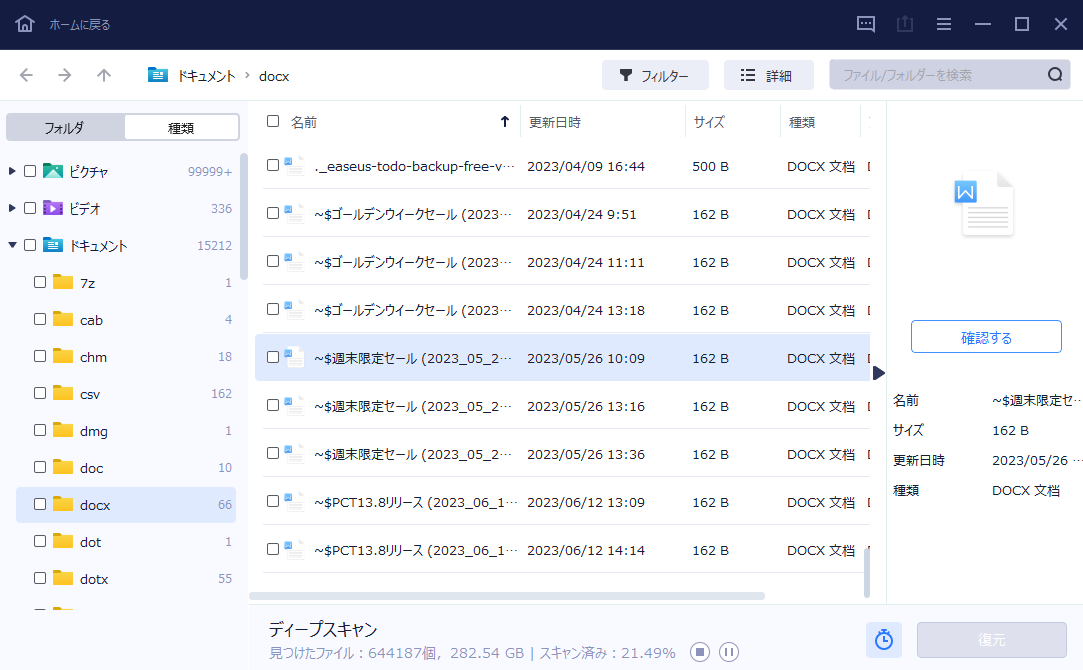
ステップ3.復元したいデータを選択し、「復元」をクリックして保存します。
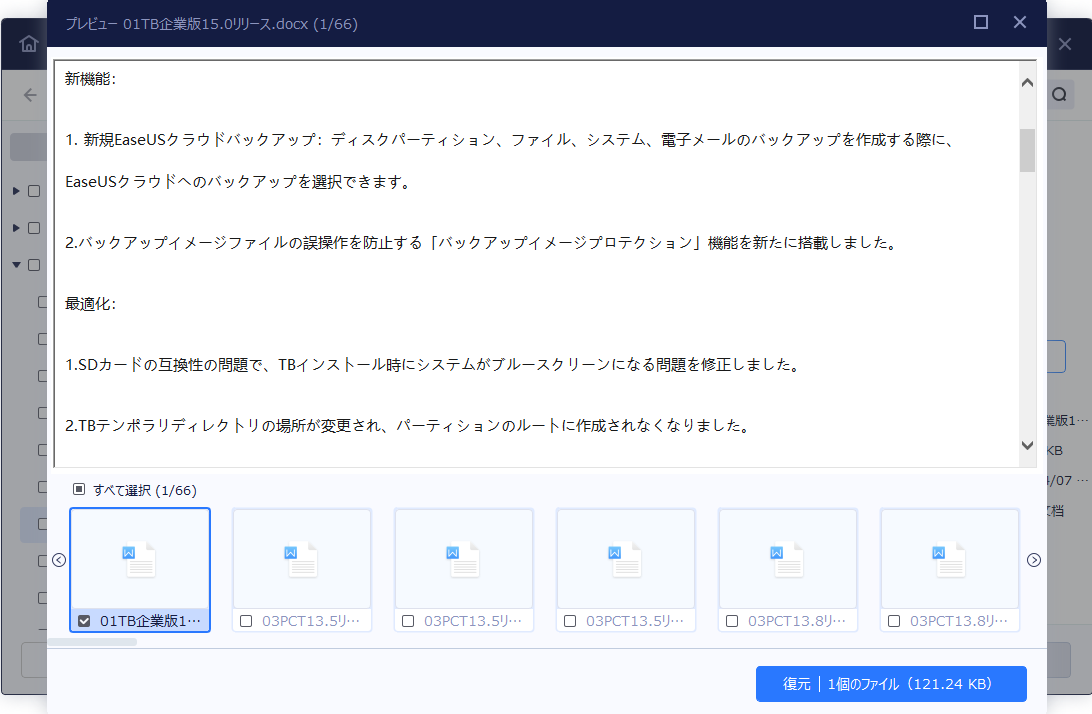
SanDisk RescuePRO は、SanDisk ストレージデバイス用に特別に設計されています。この便利なSanDisk復元ソフトウェアは、写真、ビデオ、ドキュメント、音楽ファイルなど、幅広いファイルタイプをサポートしています。EaseUSデータ復元ソフトウェアと比較すると、このツールはファイルのプレビューをサポートしておらず、無料版は一部のRAW画像をサポートしていません。
このプログラムを使ってSanDisk Extreme Proで失われたデータを取り戻す方法を見つけましょう:
ステップ1.SanDisk RescuePROを公式サイトからダウンロードしてインストールします。そして、SanDisk Extreme Proストレージデバイスを準備します。
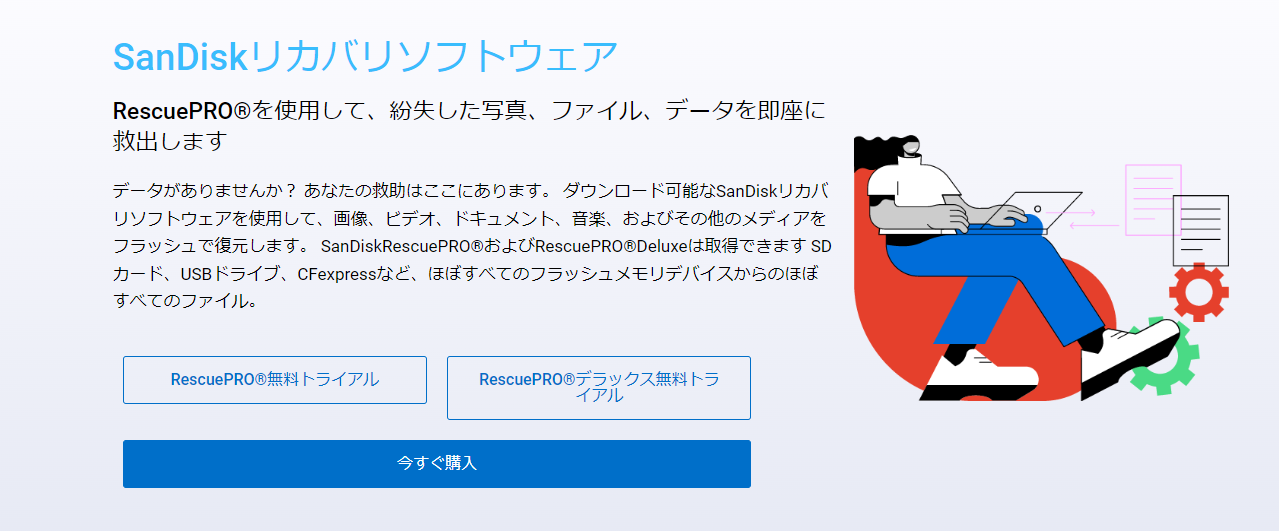 l
l
ステップ2.ソフトウェアを起動した後、「その他のファイルの復旧」をクリックします。
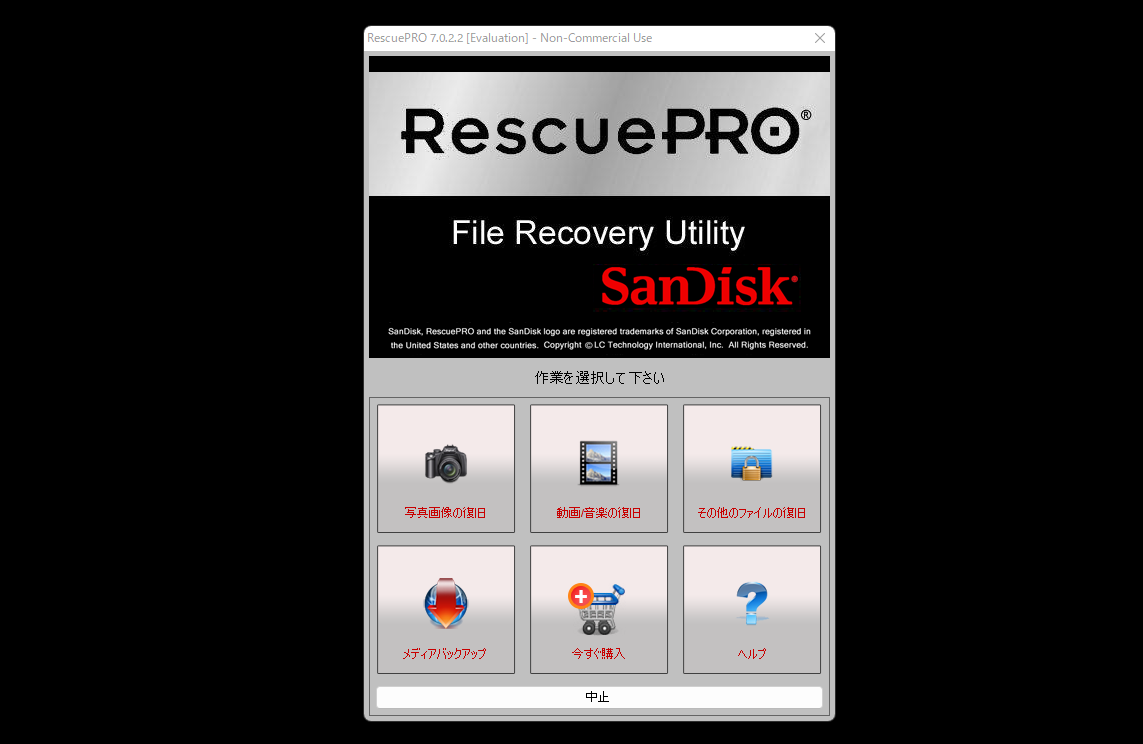
ステップ3. SanDiskクストレージデバイスを選択し、「開始」をクリックします。
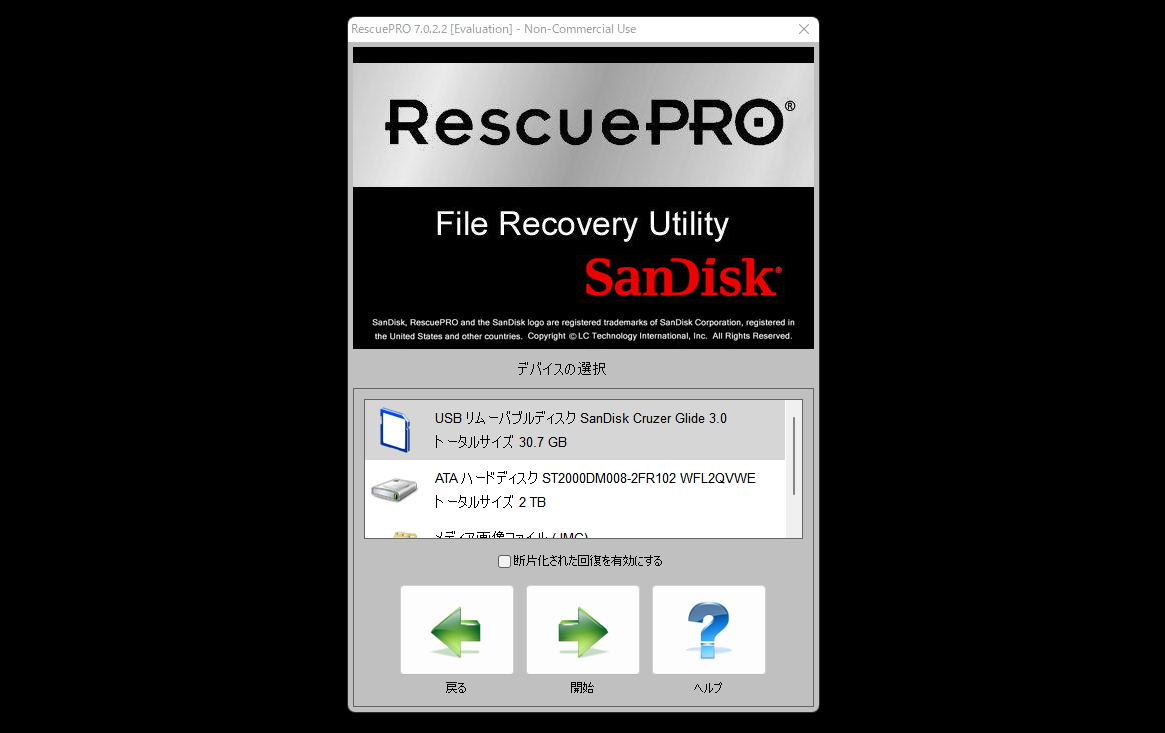
ステップ4. このソフトウェアはスキャンを開始し、復元されたファイルを確認するために「出力フォルダ」を選択することができます。(スキャン後、すべてのファイルは自動的にこのフォルダに保存されます)。
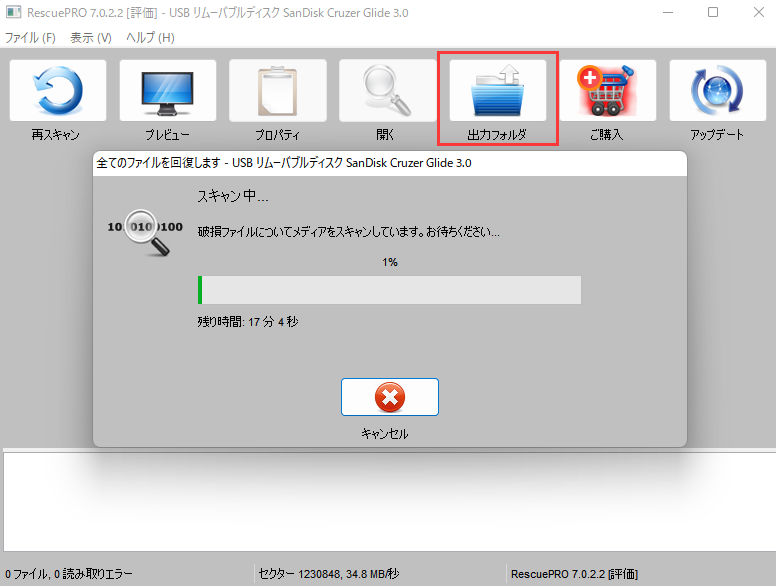
このソフトウェアがデータ復元に失敗した場合、方法1に戻るか、次の修正に移ることができます。
SanDisk Extreme Proドライブに保管されているデータが非常に重要な場合、専門のデータ復元チームに任せることをおすすめします。例えば、日本に住んでいる方は、現地のデータ復元サービスをご活用いただけます。どのようにしてデータ復元ラボを見つけるかというと、事前に提供したリンクをクリックするか、Googleマップでデータ復元サービスを検索できます。
具体的な状況や復旧の費用を事前に把握したい場合は、EaseUSのデータ復旧サービスにお問い合わせいただくと良いでしょう。経験豊富なエンジニアが問題を分析し、全ての疑問に対してオンラインで答えてくれます。
EaseUSのデータ復旧専門家にご相談ください。無料診断の後、以下のサービスを提供することができます:
ほとんどのケースでは、データ復元は無料で行うことはできません。特に、大容量のデバイスからデータを復元する場合はその傾向が強いです。したがって、SanDisk Extreme Proストレージデバイスでのデータ損失を防ぐ方法を学ぶことが重要です:
とにかく、安全なデータ復元ソフトウェアを適用することも重要です。復元ツールによっては、ファイルの破損やさらなる損失を引き起こす可能性があります。
この最終章では、SanDisk Extreme Proのリカバリについて詳しく説明します:
1.SanDiskにはリカバリーソフトウェアがありますか?
SanDisk RescuePRO は、メモリカード、USBドライブ、SSDなどのSanDiskストレージデバイスから、紛失したファイルや誤って削除したファイルを復元するために特別に設計されています。
2.SanDisk RescuePROの代替製品は何ですか?
SanDisk RescuePROに代わるものとして、「EaseUS Data Recovery Wizard」というソフトウェアがあります。これはEaseUS社が開発した人気のデータ復元プログラムです。これは、SanDiskストレージデバイスを含む様々なストレージデバイスから削除されたファイルを復元するように設計されています。
3.SanDiskのSDカードからデータを復元するにはどうすればいいですか?
EaseUS Data Recovery WizardでSanDisk SDカードを復元することができます。データ復旧の前に、データが上書きされた場合に備えてSDカードの使用を中止してください。EaseUS復元ツールでSDカードをスキャンした後、紛失したファイルを簡単に見つけることができます。
誤って消去してしまったファイルをはじめ、様々な問題や状況でもデータを簡単に復元することができます。強力な復元エンジンで高い復元率を実現、他のソフトでは復元できないファイルも復元可能です。
もっと見るEaseus Data Recovery Wizard Freeの機能は強い。無料版が2GBの復元容量制限があるが、ほとんどのユーザーはほんの一部特定なデータ(間違って削除したフォルダとか)のみを復元したいので十分!
もっと見る...このように、フリーソフトながら、高機能かつ確実なファイル・フォルダ復活ツールとして、EASEUS Data Recovery Wizardの利用価値が高い。
もっと見る